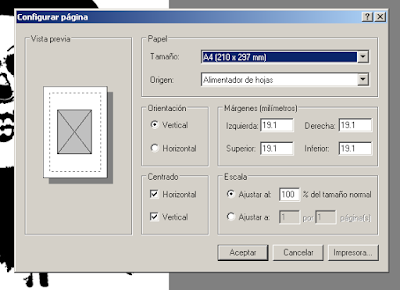Juegos Retro, donde la simplicidad y la jugabilidad predominaban; si deseas revivir esos juegos para el sistema MS-DOS y no recuerdas algunos comandos, tienes cero conocimiento ó te da flojera andar encribiendo en una "pantalla negra", te mostraré una utilidad gráfica que nos simplificará el trabajo, tan sencillo como descargar el juego, ponerlo en la carpeta y ejecutar, veámos como...
Nos bajamos D-Fend Reloaded, es un DOSBox con "esteroides" e interfaz gráfica...
Interfaz...
En esta oportunidad descargaré el juego Digger (1983) (si se habrá hecho millonario el que alquilaba sus computadoras donde jugábamos esto :(
Podemos descargar este y muchos más juegos desde Abandonia...
Movemos el juego a C:\Archivos de programa\D-Fend Reloaded\VirtualHD...
Una vez en esta carpeta...
Vamos a D-Fend Reloaded y Archivo/Importar/Importar archivo ZIP...
Y buscamos el juego...Abrir
Ya está listado...
Pero como deseo jugarlo en Modo Ventana, le haré click derecho y Editar...
En la pestaña "Gráficos" quitar el check de "Arrancar en pantalla completa"...
Ahora sí "Ejecutar juego"...
Nostalgia, por la PTM!!! ;)
explicado como para mi abuelita, además me olvido de las tildes, por eso coloco bastantes imágenes :) , solo tutoriales que funcionan y para Seres Humanos...si algo te sirvió, no te vayas sin comentar, compartir ó soñar conmigo :)
30 agosto 2015
Revive Juegos MS-DOS con D-Fend Reloaded
Publicadas por
Iceberg Black
a la/s
12:06 p.m.
No hay comentarios.:


Enviar esto por correo electrónicoBlogThis!Compartir en XCompartir en FacebookCompartir en Pinterest
Etiquetas:
D-Fend Reloaded,
digger,
Juegos MS-DOS,
Juegos MS-DOS con D-Fend Reloaded,
osacra,
peru,
Revive Juegos MS-DOS,
Revive Juegos MS-DOS con D-Fend Reloaded,
tutorial
Comprimir el tamaño de un PDF sin perder Resolución
Muchas veces queremos enviar un PDF por E-mail u otro medio y se nos hace eterna la carga por su tamaño, ó bien solo deseamos ahorrar espacio en nuestro disco, para dicho fin les presento una aplicación que nos ahorrará tiempo y nos hará más productivos...
Tenemos el siguiente PDF con un tamaño excesivo para compartir por E-mail...
Abrimos nuestra aplicación llamada Free PDF Compressor, freeware y ligera...
Cargamos nuestro PDF...
Y le damos a "Compress"...esperar
Aceptar...
Se nota la diferencia...y la calidad no ha disminuido para nada :)
Tenemos el siguiente PDF con un tamaño excesivo para compartir por E-mail...
Abrimos nuestra aplicación llamada Free PDF Compressor, freeware y ligera...
Cargamos nuestro PDF...
Y le damos a "Compress"...esperar
Aceptar...
Se nota la diferencia...y la calidad no ha disminuido para nada :)
Publicadas por
Iceberg Black
a la/s
8:08 a.m.
No hay comentarios.:


Enviar esto por correo electrónicoBlogThis!Compartir en XCompartir en FacebookCompartir en Pinterest
Etiquetas:
Comprimir el tamaño de un PDF,
Comprimir el tamaño de un PDF sin perder Resolución,
e-mail,
Free PDF Compressor,
freeware,
ligera,
osacra,
pdf,
peru,
tutorial
29 agosto 2015
Convertir AVI a MP4 con VLC
Abrimos el poderoso VLC y vamos a Convertir...
En la siguiente ventana le damos a "Añadir"...
Elegimos el "AVI"...
Una vez cargado, le damos a "Convertir"...
Variedad de formatos, pero en esta ocasión elegimos "MP4"...
Ahora le damos a "Explorar" e ingresamos un nombre y a "Guardar"...
Ahora si a "Iniciar"...
Veremos avanzar la barra de progreso...
Enjoy !!!
En la siguiente ventana le damos a "Añadir"...
Elegimos el "AVI"...
Una vez cargado, le damos a "Convertir"...
Variedad de formatos, pero en esta ocasión elegimos "MP4"...
Ahora le damos a "Explorar" e ingresamos un nombre y a "Guardar"...
Ahora si a "Iniciar"...
Veremos avanzar la barra de progreso...
Enjoy !!!
Publicadas por
Iceberg Black
a la/s
3:46 p.m.
No hay comentarios.:


Enviar esto por correo electrónicoBlogThis!Compartir en XCompartir en FacebookCompartir en Pinterest
Etiquetas:
audio,
AVI a MP4,
AVI a MP4 con VLC,
Convertir AVI a MP4,
Convertir AVI a MP4 con VLC,
facebook,
osacra,
peru,
twitter,
video,
VLC
27 agosto 2015
Sincronizar Subtítulos con Vídeo
Muchas veces encontramos subtítulos que no coinciden en el tiempo con el video, veámos como sincronizarlos...
Abrimos el Time Ajuster...
Cargamos el subtítulo...
Listo...
Le damos a la herramienta Sincronizar...
Se mostrará una ventana con la primera y última línea del subtítulo "marcada"...
Ahora buscaremos el video, desgraciadamente esta versión sólo acepta formatos .AVI...
Se abrirá una nueva ventana para manipular el .AVI...
Seleccionamos el video, aclarar que el subtítulo y el .AVI deberán tener el mismo nombre...
Ahora entrará en función nuestro oído, cuando escuchemos el primer diálogo, clickeamos en el botón "La línea de abajo esta mostrándose AHORA"...aceptar
Lo mismo hacemos con el último diálogo del video...aceptar
...Aceptar...
...Aceptar...
Guardar...
Le damos a SI cuando estemos conformes...
Listo, es un poco tedioso agarrarle el truco a esta aplicación, pero ayuda muschísimo, sólo es cuestión de ensayo y error :)
Abrimos el Time Ajuster...
Cargamos el subtítulo...
Listo...
Le damos a la herramienta Sincronizar...
Se mostrará una ventana con la primera y última línea del subtítulo "marcada"...
Ahora buscaremos el video, desgraciadamente esta versión sólo acepta formatos .AVI...
Se abrirá una nueva ventana para manipular el .AVI...
Seleccionamos el video, aclarar que el subtítulo y el .AVI deberán tener el mismo nombre...
Ahora entrará en función nuestro oído, cuando escuchemos el primer diálogo, clickeamos en el botón "La línea de abajo esta mostrándose AHORA"...aceptar
Lo mismo hacemos con el último diálogo del video...aceptar
...Aceptar...
...Aceptar...
Guardar...
Le damos a SI cuando estemos conformes...
Listo, es un poco tedioso agarrarle el truco a esta aplicación, pero ayuda muschísimo, sólo es cuestión de ensayo y error :)
25 agosto 2015
Detectar Intrusos en tu Red WiFi y como Bloquearlos
No quiero entrar en tecnicismos, usaré un lenguaje sencillo y directo que hasta mi abuelita entenderá (bueno este blog es dedicado a ella :)), muchos de nosotros (por no decir todos) contamos con una red WIFI en casa, trabajo o negocio, pero que podemos hacer cuando personas no autorizadas hacen uso de nuestra red sin ningún permiso?, da cierta impotencia, todos lo hemos pasado ó lo pasaremos :( , pues bien, te mostraré un sencillo tutorial para poder detectar y BLOQUEAR definitivamente intrusos, veámos como...
En primer lugar necesitaremos una aplicación gratuita y ligera llamada Wireless Network Watcher, que nos ayudará a detectar todas las PC´s y dispositivos conectados a nuestra red WIFI...
Una vez "corriendo" la aplicación, nos detectará al instante los dispositivos conectados, en este caso nos centraremos en la columna que nos muestra la "Direccion MAC" de cada aparato conectado, pero qué diablos es la Direccion MAC ?, digamos que son unos "numeritos" únicos en cada dispositivo, no se pueden repetir, no existen 2 idénticos en una red, OK, para este ejemplo tomaré la MAC del MOTO G como un intruso y procederé a bloquearlo...
Una vez copiada la dirección MAC del MOTO G (intruso en mi red WIFI), abrimos nuestro router y me voy a la sección "Inalámbrico"...
Sección "Filtrado de MAC" y activo Rechazar...
Una vez activado le doy a "Nueva dirección MAC"...
Ingreso la dirección MAC previamente identificada con Wireless Network Watcher, y...
Ahora le será imposible al intruso conectarse con el mismo dispositivo a nuestra RED WIFI, OK...
En primer lugar necesitaremos una aplicación gratuita y ligera llamada Wireless Network Watcher, que nos ayudará a detectar todas las PC´s y dispositivos conectados a nuestra red WIFI...
Una vez "corriendo" la aplicación, nos detectará al instante los dispositivos conectados, en este caso nos centraremos en la columna que nos muestra la "Direccion MAC" de cada aparato conectado, pero qué diablos es la Direccion MAC ?, digamos que son unos "numeritos" únicos en cada dispositivo, no se pueden repetir, no existen 2 idénticos en una red, OK, para este ejemplo tomaré la MAC del MOTO G como un intruso y procederé a bloquearlo...
Una vez copiada la dirección MAC del MOTO G (intruso en mi red WIFI), abrimos nuestro router y me voy a la sección "Inalámbrico"...
Sección "Filtrado de MAC" y activo Rechazar...
Una vez activado le doy a "Nueva dirección MAC"...
Ingreso la dirección MAC previamente identificada con Wireless Network Watcher, y...
Ahora le será imposible al intruso conectarse con el mismo dispositivo a nuestra RED WIFI, OK...
Publicadas por
Iceberg Black
a la/s
6:35 a.m.
No hay comentarios.:


Enviar esto por correo electrónicoBlogThis!Compartir en XCompartir en FacebookCompartir en Pinterest
Etiquetas:
Detectar Intrusos en tu Red WiFi,
Detectar Intrusos en tu Red WiFi y como Bloquearlos,
direccion MAC,
Intrusos en tu Red WiFi y como Bloquearlos,
movistar peru,
router,
Wireless Network Watcher
23 agosto 2015
Crear Stencil XXL con Paint
Tenemos la siguiente imagen...
Abrimos el Paint de toda la vida...
Vamos a configurar la página para su impresión...
Por defecto está así...
En márgenes solo dejaremos 5 mm. a cada extremo...
Orientación en este caso Vertical y el Centrado Horizontal y Vertical activado...
Y voy ajustar la impresión a 2x2, osea 4 páginas...Aceptar
Le doy una Vista Preliminar...
Los cambios han sido aceptados...
Cut, Cut, Cut...
Abrimos el Paint de toda la vida...
Vamos a configurar la página para su impresión...
Por defecto está así...
En márgenes solo dejaremos 5 mm. a cada extremo...
Orientación en este caso Vertical y el Centrado Horizontal y Vertical activado...
Y voy ajustar la impresión a 2x2, osea 4 páginas...Aceptar
Le doy una Vista Preliminar...
Los cambios han sido aceptados...
Cut, Cut, Cut...
Suscribirse a:
Entradas (Atom)